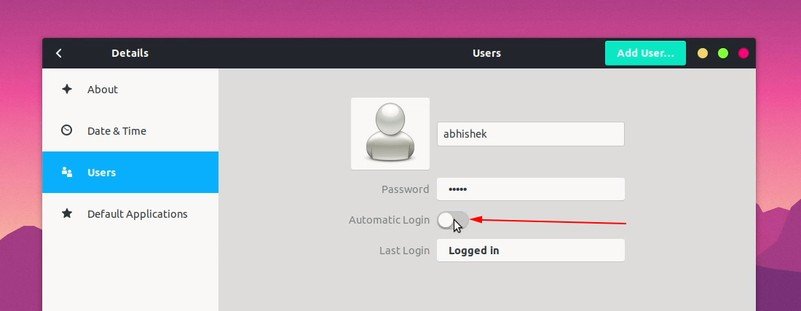
Linuxda avtomatik kirishni qanday yoqish mumkin haqida malumot
Kompyuteringizni har yoqqaningizda parolingizni kiritishdan charchadingizmi? Bugungi yangi qo’llanma sizga albatta yaxshi xizmat qiladi! Keyingi satrlarda biz tushuntiramiz Linuxda avtomatik kirishni qanday yoqish kerakShubhasiz, agar sizda ushbu operatsion tizimga ega bo’lgan mashinangiz bo’lsa.
LightDM-ga avtomatik kirishni qanday yoqish mumkin
Agar siz foydalanmasangiz GNOME qobig’i o KDE plazma sizning ish stoli muhiti sifatida PC Linux, undan foydalanish ehtimoli katta LightDM. Ushbu muhitda avtomatik kirishni yoqish uchun siz aniq bir protsedurani bajarishingiz kerak, chunki bu boshqa echimlar kabi oson emas. Aslida, butun operatsiya konfiguratsiya fayliga kirishni talab qiladi BOM va qo’lda yoqishavtoulov. Shu bilan aytganda, buni qanday qilishni ko’rib chiqamiz.
Qilish kerak bo’lgan birinchi narsa Terminal ichidagi fayllarni tezda tahrirlash uchun root kirish huquqiga ega bo’ling LightDM papkasi har doim yozishga majbur bo’lmasdan sudo. Buning uchun buyruqni kiriting en — o sudo -s.
Bu erda, buyruq yordamida LightDM konfiguratsiya faylining to’liq zaxira nusxasini yarating mkdir -p / home / username / Documents / LightDM-backup / e cp /etc/lightdm/lightdm.conf / home / username / Documents / LightDM-backup /.
Keyingi bosqichda ish stoli muhiti konfiguratsiya faylini matn muharririda oching Nano con nano -w /etc/lightdm/lightdm.conf. Keyin tugmalar birikmasidan foydalaning Ctrl + Vt o’rnatilgan qidiruv funktsiyasiga kirish uchun Nano va yozing avtomatik foydalanuvchi matn maydoni ichida. Olib tashlang # Agar u mavjud bo’lsa.
Chiziq yonida avtomatik foydalanuvchiyozing foydalanuvchi nomi tizimda paydo bo’lganidek. Hech narsani o’tkazib yubormaslik uchun juda ehtiyot bo’ling, chunki siz butun konfiguratsiyaga zarar etkazishingiz mumkin LightDM.
Endi ish stoli muhiti konfiguratsiya faylida kiritilgan o’zgarishlarni tugmalar birikmasi yordamida saqlang Ctrl + O va Nano-ni yoping Ctrl + X. Oxirgi qadam kompyuterni qayta yoqishdir. Keyingi safar qayta ishga tushirganingizda, kompyuteringiz sessiyaga avtomatik ravishda ulanishga ruxsat berishi kerak.
Avtomatik kirishni o’chirish uchun LightDM buni shunday qiling:
- Ildizga kirish huquqini oling sudo -s o kuni —.
- Keyin faylni o’chirib tashlang lightdm.conf ichida /va boshqalar/ kompyuterda mavjud.
- Endi, buyruqni yozib, avval yaratilgan zaxira fayllarini tiklang mv /home/username/Documents/LightDM-backup/lightdm.conf / etc / lightdm / terminal ichida.
- Shaxsiy kompyuterni qayta yoqish orqali protsedurani tugating.
KDE plazmasida avtomatik kirishni qanday yoqish mumkin
Avtomatik kirishni yoqish uchun KDE PlasmaSiz bajarishingiz kerak bo’lgan ba’zi oddiy qadamlar mavjud. Avval tugmani bosing G’olib bo’ling klaviatura va qidirish sddm. Qidiruv natijasini bosing Kirish ekrani (SDDM) KDE tizimiga kirishni o’rnatish dasturini boshlash uchun tavsiya etilganlar orasida paydo bo’ladi.
Shundan so’ng, izlang Murakkab va ustiga bosing. Shu nuqtada, qidiring Avtomatik kirish va avtomatik aniqlash funktsiyasini faollashtirish uchun yozuv yonidagi katakchani belgilang.
Keyingi bosqichda, yonidagi ochiladigan menyuni bosing foydalanuvchi va avtomatik kirishga ruxsat berishni istagan foydalanuvchini tanlang. Amaldagi o’zgarishlarni tasdiqlash uchun bosishni unutmang Qo’llash. Shu vaqtdan boshlab, keyingi startlarda siz avtomatik ravishda tizimga kirishingiz kerak.
Avtomatik kirishni o’chirish uchun KDE Plasmayonidagi katakchani olib tashlang Avtomatik kirish va ustiga bosing Qo’llash o’zgarishlar doimiy bo’lishi uchun.
GNOME Shell-da avtomatik kirishni qanday yoqish mumkin
Foydalanish GNOME qobig’i va siz avtomatik kirishni sozlashni xohlaysiz PC Linux? Buning uchun siz quyida keltirilgan bir necha oddiy amallarni bajarishingiz kerak bo’ladi:
- Tugmani bosing G’olib bo’ling klaviaturada yozing Foydalanuvchilar va ustiga bosing Qo’shing yoki foydalanuvchilarni o’chirish va ularning parollarini o’zgartirish qidiruv natijalarida.
- Endi tugmachani bosing Blokdan chiqarish Hisobingizga kirish va berish uchun yuqori o’ng burchakda parolni yozing yuborish tasdiqlash uchun
- Keyingi bosqichda yozuvni toping Avtomatik kirish va olib chiqing EN yon tomonidagi tayoq.
- Tugmani bosish orqali operatsiyani yakunlang X yopish uchun yuqori o’ng burchakda GNOME qobig’i va kompyuterni qayta yoqing.
Avtomatik kirishni o’chirish uchun GNOME chig’anoqfaqat olib chiqing OFF yonidagi kalit Ruxsat berilgan avtomatik.
Shubhalar yoki muammolar bormi? Biz sizga yordam beramiz.
Agar siz zamonaviy bo’lishni istasangiz, biznikiga obuna bo’ling Telegram kanali y instagramda bizni kuzatib boring. Agar siz biron bir savol yoki muammo uchun yordam olishni istasangiz, bizning saytimizga obuna bo’ling Facebook hamjamiyati.
Boshqa foydali maqolalar
Qanday qilish kerak, Texnologiyalar
Linuxda avtomatik kirishni qanday yoqish mumkin